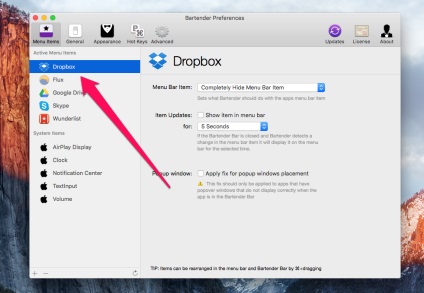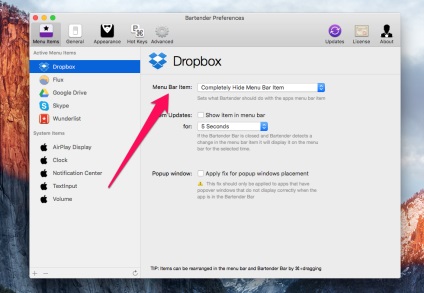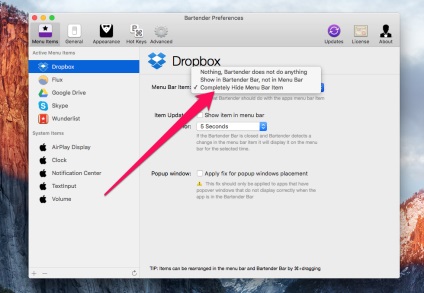Hogyan lehet mozgatni és törölni az alkalmazás ikonjait az x-os menüsorban?

Minél több telepített alkalmazás a Mac számítógépen, annál több ikon jelenik meg a menüsorban. Néhány felhasználó jön az a tény, hogy az érzékelő a kívánt ikon kezd hosszú időt vesz igénybe, mint az utat a nagy számú ikonok nagyon nehéz. Ebben az útmutatóban fogjuk magyarázni, hogyan kell mozogni, és távolítsa el a rendszer ikonok és az ikonok a harmadik féltől származó alkalmazásokat a menüsor OS X.
A rendszer ikonok áthelyezése és törlése az OS X menüsorában
A rendszer ikonok mozgatásával és eltávolításával az OS X menüsorban nincs semmi probléma. Mindössze annyit kell tennie, hogy elmozdíthatja vagy törölheti azokat, ha a ⌘Cmd billentyűt megnyomja.
A mozgatás a rendszer ikonjainak közvetlenül a menüsoron való húzásával történik. Az ikon eltávolításához meg kell adni az asztalra, és nyomjuk meg az egérgombot. Ebben az egyszerű módon megszabadulhat a fel nem használt rendszer ikonoktól, vagy kényelmesebb helyre teheti őket.
Megjegyezzük, hogy a helyreállítása a rendszer ikonok a menüben eltávolítása után kell elérni a „System Preferences” - a kényelmes és gyors módja annak, hogy ezt a műveletet elvégezni sem.
Hogyan távolíthatók el a harmadik féltől származó alkalmazások ikonjai az OS X menüsorában?
Valamivel több zamudrennym a folyamat halad, és eltávolítja a harmadik fél által készített alkalmazás ikonok a menüben OS X eltávolítása ezek az ikonok használata nélkül speciális alkalmazások csak akkor lehetséges, amikor bezárja a programot, felelős az ikonra a menüsoron. Azonban a legtöbb esetben az alkalmazásnak szüksége van a felhasználókra a futó állapotban, és a cél az, hogy törölje az ikont a menüsorból. Nos, van megoldás erre a problémára.
1. lépés Töltse le és telepítse a Bartender 2 alkalmazást
Megjegyzés: A Bartender 2 fizetős alkalmazás ($ 15), de az első négy héten ingyen használható. Ingyenes és támogató OS X El Capitan alternatívák a Bartender 2-hez, sajnos, nem.
2. lépés: A Bartender indítása 2
3. lépés: Az "Aktív menüelemek" listából válassza ki azt az alkalmazást, amelynek ikonját el szeretné rejteni a menüsorból